こんにちは、K.Kです😀
Windows10のPCで、ロジクールの「Wireless Trackball M570」というワイヤレスマウスを使用しています。
こちらがWireless Trackball M570です。
単三乾電池1本使用します。
UnifyingレシーバーをPCのUSBに接続してワイヤレス使用します。

ロジクールのマウスやキーボードは、「SetPoint」というアプリを使うことでボタンや操作のカスタマイズができるとのことです。
使用しているマウスの「戻る」「進む」ボタンを、スピーカー音量の「上げる」「下げる」に変更したいので、「SetPoint」を使ってみます。
「SetPoint」のソフトウェアをダウンロードする
SetPointはこちらのサイトに説明があり、アプリのインストールも可能です。
インストールするPCのOSやビットを確認して、「今すぐダウンロード」をクリックします。
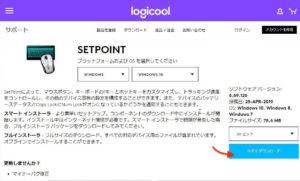
ソフトウェアのダウンロードが始まります。
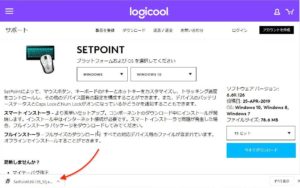
ダウンロードした「SetPoint.x.xx.xxx_32j.exe」をダブルクリックします。
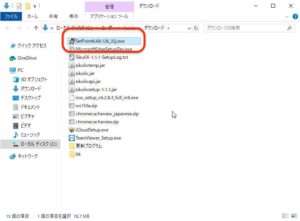
「SetPoint」のアプリをインストールする
「SetPoint.x.xx.xxx_32j.exe」をダブルクリックすると、インストーラーが起動します。
インストーラー起動前に表示される「このアプリがデバイスに変更を加えることを許可しますか」のウィンドウは「はい」をクリックしましょう。
インストーラーが起動しました。
「使用許諾契約書」を確認して、「次へ」をクリックします。
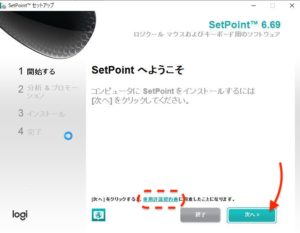
次は「分析&プロモーション」が表示されます。
使用データや診断データの送信に関して共有するかどうかを選択できます。
「いいえ、結構です」または「はい、共有します!」をクリックします。
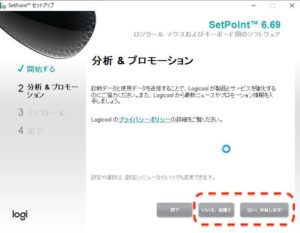
インストールが開始します。完了するまで待ちましょう。
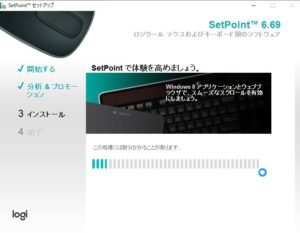
インストールが完了しました。
どうやらChromeやFireFoxの拡張機能を追加できるようですが、今回はスルーでそのまま完了させています。
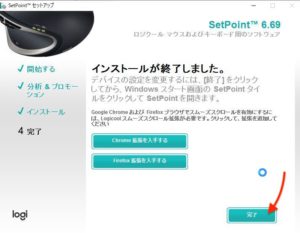
インストールするとアプリがスタートメニューに追加されます。
「Logicool」フォルダの「マウスおよびキーボードの設定」をクリックすると、SetPointが起動します。
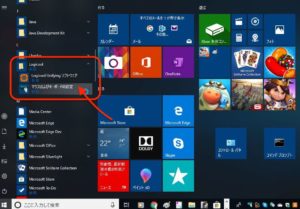
SetPointの起動後は次回行います。
今回の一言・・・
ただマウスをPCに接続して使うだけでなく、こういったアプリが使えるサービスがあるのが嬉しいです。
次回は、SetPointを使っていきます。
ここまで読んでくれてありがとう。
では、また次回。
次回はこちら↓↓



コメント